Habilitar el reenvío de puertos para Phicomm K2
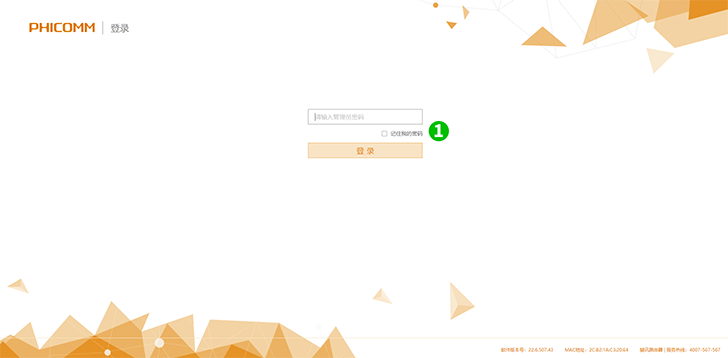
1 Inicie sesión en su enrutador K2 con su contraseña utilizando su navegador web (IP predeterminada: 192.168.2.1)
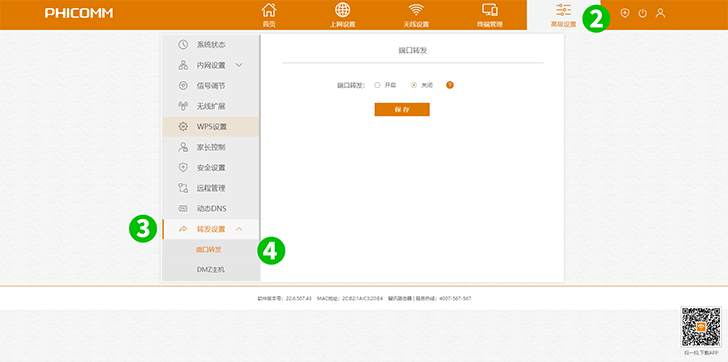
2 Haga clic en la pestaña " Advanced Settings " en el menú superior
3 Haga clic en la pestaña " Port settings " en el menú de la izquierda
4 Haga clic en la pestaña " Port forwarding " en el submenú
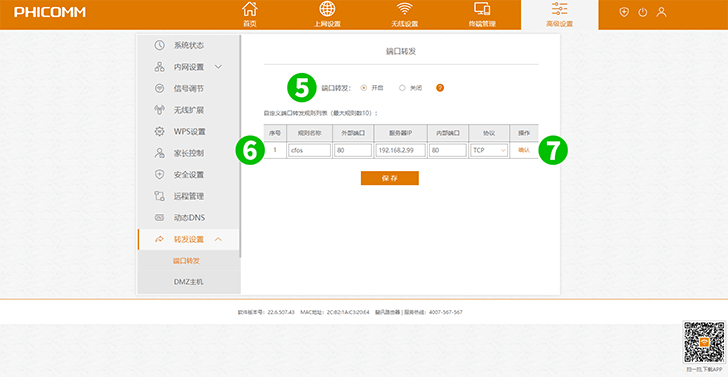
5 Haga clic en " Open " reenvío de puertos
6 Ingrese el nombre de la regla
Seleccione el protocolo (TCP) del menú desplegable
Ingrese el External port (80)
Ingrese el último número de la dirección IP de la computadora en la que se ejecuta cFos Personal Net
Ingrese el Internal port (80)
7 Haga clic en " Confirm "
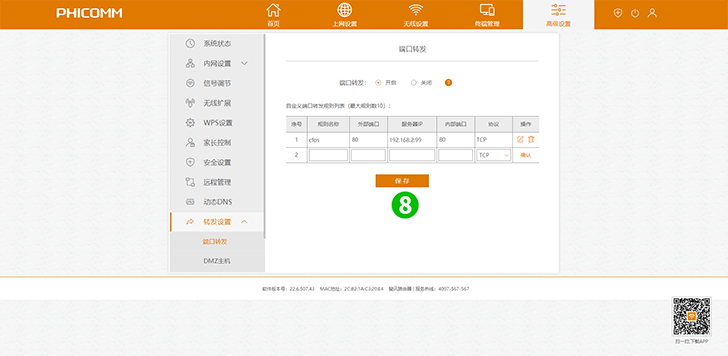
8 Haga clic en " Save "
¡El reenvío de puertos ahora está configurado para su computadora!
Habilitar el reenvío de puertos para Phicomm K2
Instrucciones sobre la activación del reenvío de puertos para Phicomm K2